如果您是父母,沒有什麼比發現孩子的教育應用程式和您自己的生產力工具從您的行動裝置上消失更讓您沮喪的了。 這種情況可能發生在我們許多人身上,我們開始爭先恐後地尋找「為什麼我的應用程式消失了?」的解決方案。 在本文中,將討論可能導致這種奇怪問題的幾個原因,並將提及適用於 Android 和 iPhone 的解決方案。 它將幫助您在可預見的將來避免所有此類問題。
為什麼我的應用程式從主畫面消失?
如果應用程式開始從主螢幕上消失,可能有多種原因。 以下是一些常見原因:
1. 有時在使用裝置時,應用程式可能會意外刪除。
如果孩子使用該設備,他們可能會無意中按住應用程式圖標,然後點擊刪除,則這種情況會更頻繁地發生。
2、軟體故障:
您裝置上執行的作業系統可能有故障,導致應用程式消失。 這些錯誤可能是由於未完全優化的軟體更新引起的。
3. 設備設定:
某些設定(例如限製或主螢幕佈局)可能會導致某些應用程式被隱藏。 某些裝置會將應用程式隱藏在資料夾或其他不太明顯的空間中,而不會發出任何通知。
4、儲存問題:
當儲存空間不足時,某些設備會自動卸載應用程序,導致應用程式從主螢幕上消失,您甚至可能沒有意識到。
5. 惡意軟體或病毒:
在某些極端情況下,惡意軟體會使您的裝置無法使用。 它會殺死多個應用程式。 惡意軟體或病毒可能會弄亂您的系統檔案。
6. 使用者資料和限制:
來自不同限制的不同使用者設定檔可能會使應用程式在共用裝置上消失。 典型的例子是安裝在一個設定檔上的應用程式可能無法在另一個設定檔上使用,這可能會導致混亂。
7. 對整個設備進行系統恢復或重設。
如果您沒有正確備份應用程序,那麼如果您在沒有適當通知的情況下無意中將設備恢復到以前的狀態,它們可能會消失。
如何修復 Android 上遺失的應用程式?
您可以按照下面提到的指南修復 Android 裝置上遺失的應用程式:
方法一:檢查應用程式抽屜
- 在主畫面上,向上滑動即可存取應用程式抽屜。
- 瀏覽已安裝應用程式的清單。
- 找到遺失的應用程式後,長按它並將其拉回主畫面。
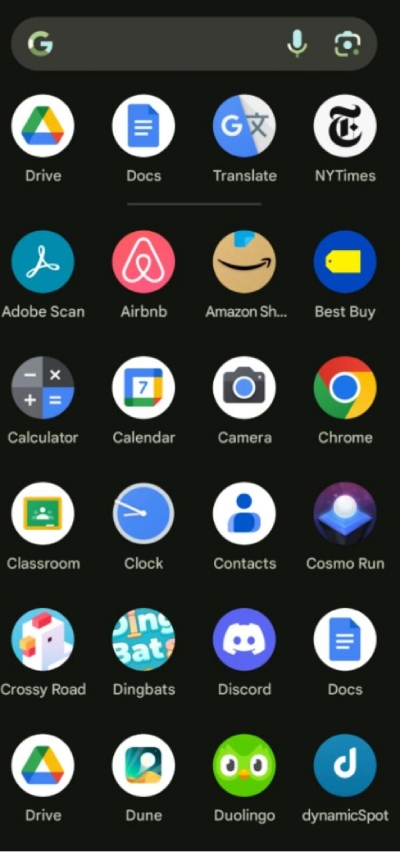
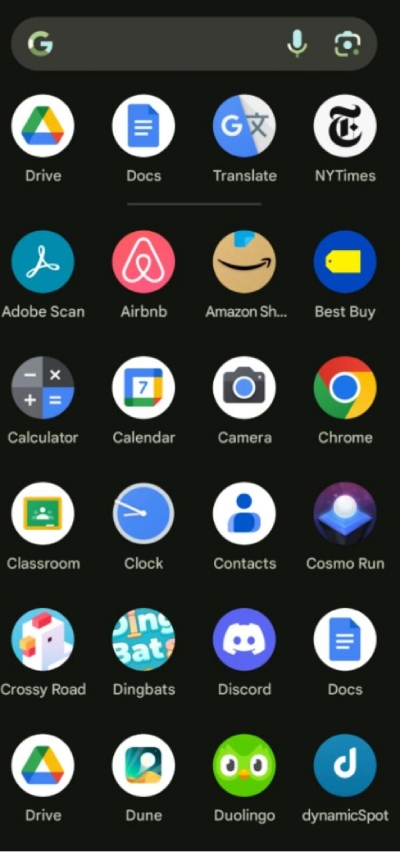
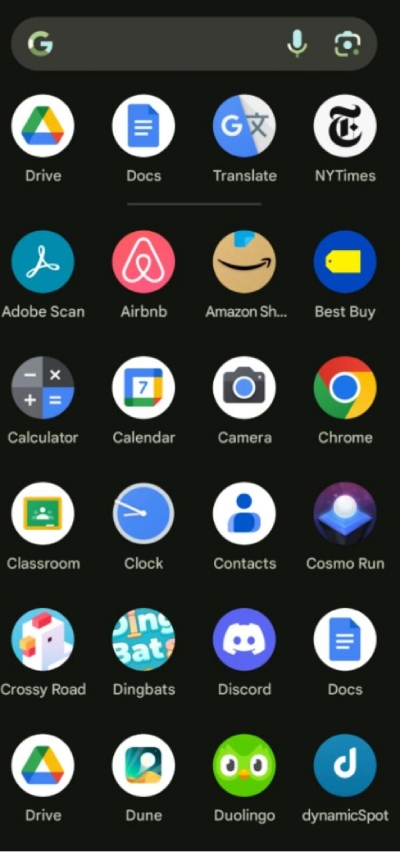
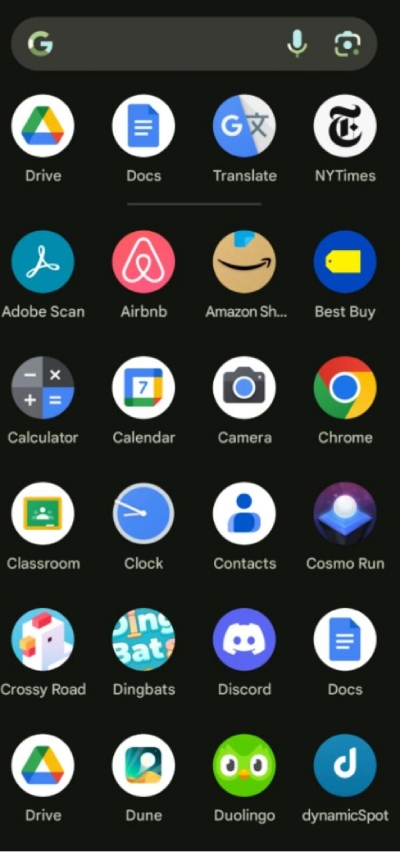
裝置上安裝的所有應用程式的完整清單可能會從主螢幕上消失,但仍可在應用程式抽屜中找到。 自動更新或重置後通常會發生這種情況。
方法2:關閉並開啟應用程式
– 點選「設定」>「應用程式和通知」。
– 點擊查看所有應用程式並找到遺失的應用程式。
– 若已停用,請點選啟用。
– 查看該應用程式是否在您的主畫面上。
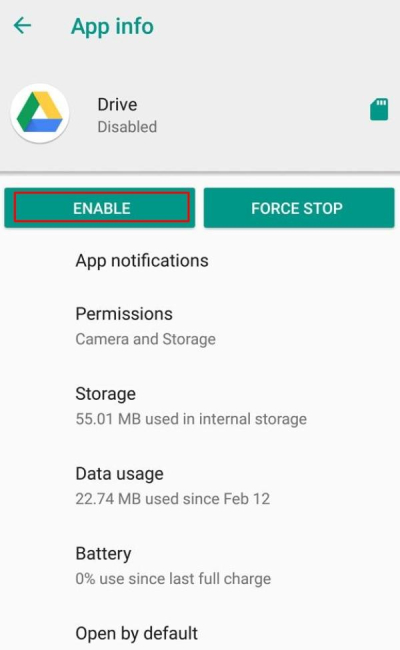
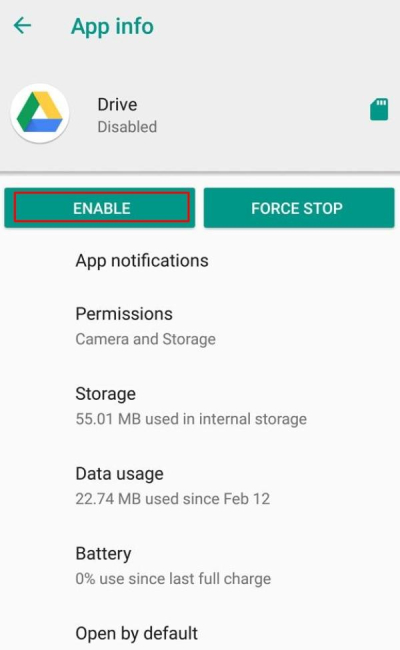
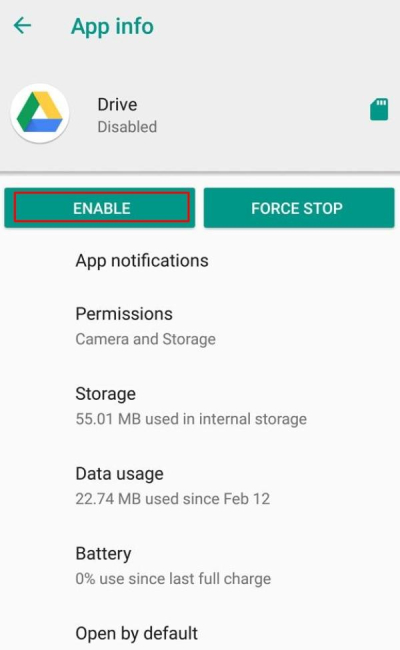
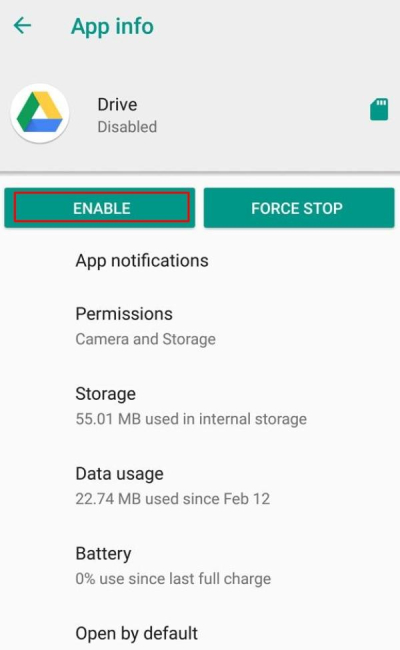
當您停用和啟用該應用程式時,您會在裝置上重設其狀態。 如果系統故障隱藏了該應用程序,它會重新出現在您的主螢幕上。
方法三:尋找隱藏的應用程式
- 長按主螢幕,然後點選主頁設定。
- 點擊隱藏應用程式。
- 在主畫面上向下拖曳所需的內容並取消選取。
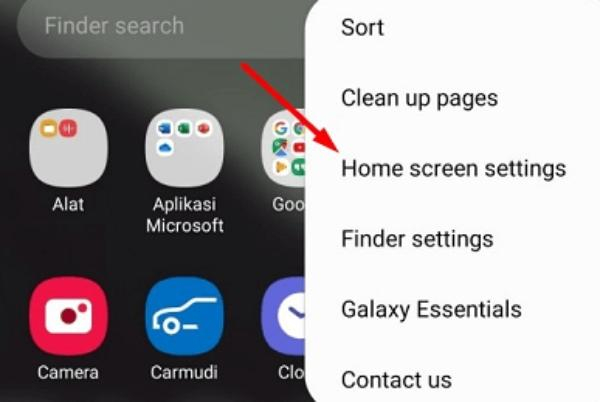
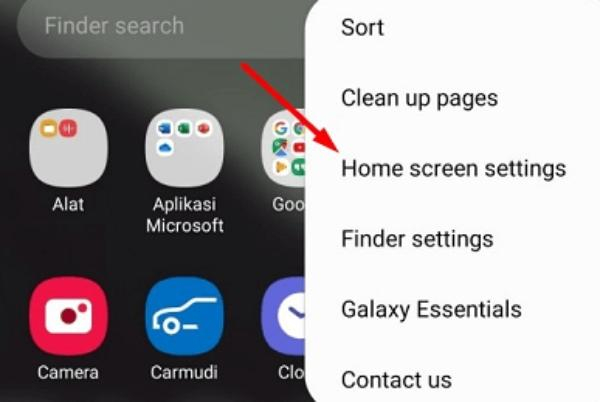
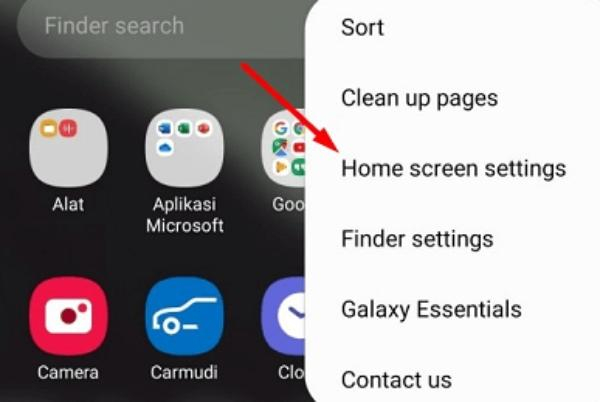
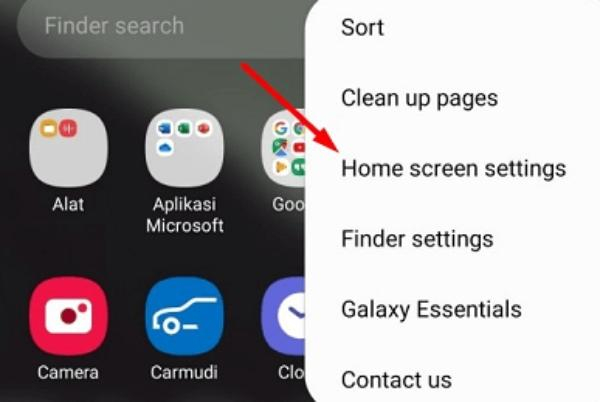
方法四:清除快取和數據
– 開啟「設定」>「應用程式和通知」>「檢視所有應用程式」。
– 選擇缺少的應用程式。
– 點擊儲存和快取。
– 點選清除緩存,然後選擇清除資料。
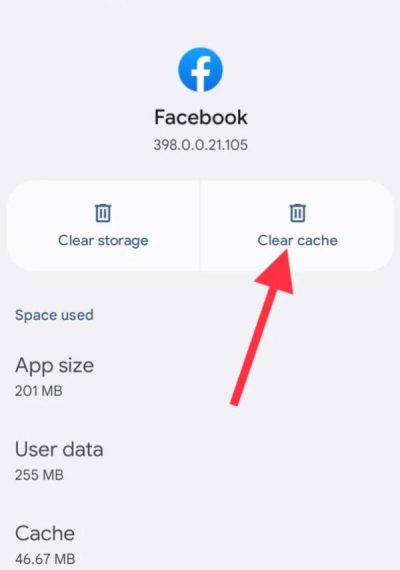
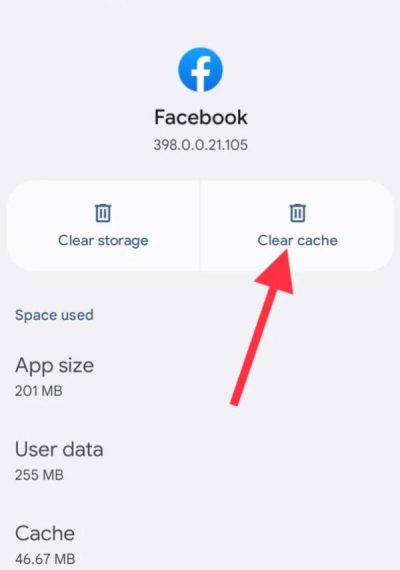
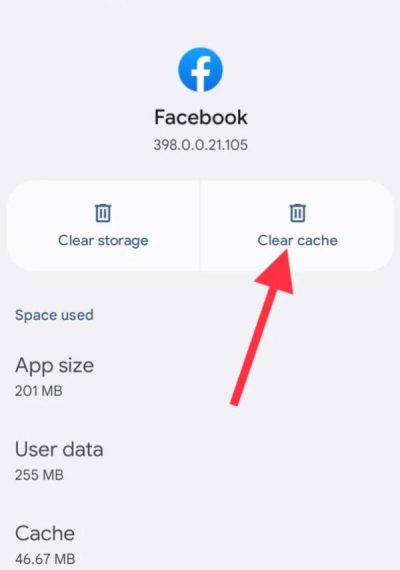
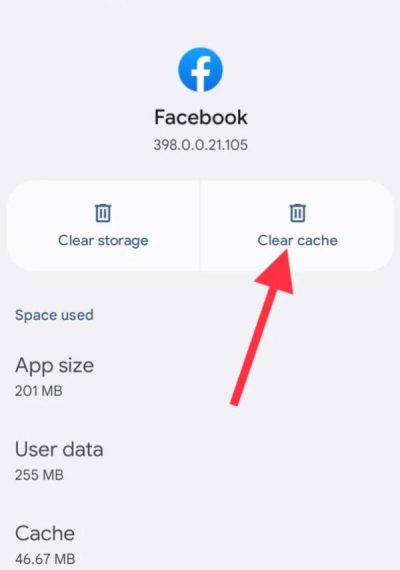
它會刪除可能導致應用程式行為異常的損壞檔案。 當應用程式無法正常工作或因錯誤而丟失時,這特別有用。
方法5:重新安裝應用程式
- 開啟 Google Play 商店。
- 搜尋遺失的應用程式。
- 如果未安裝該應用程序,請選擇安裝。
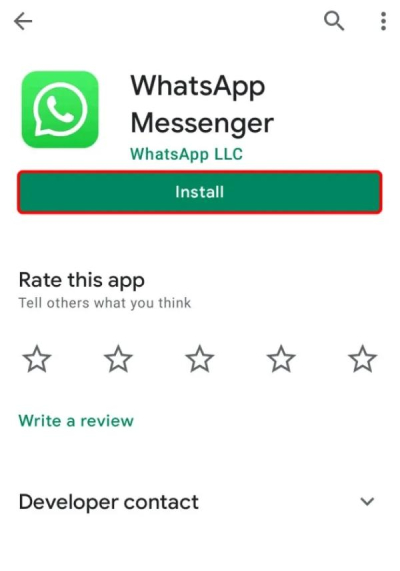
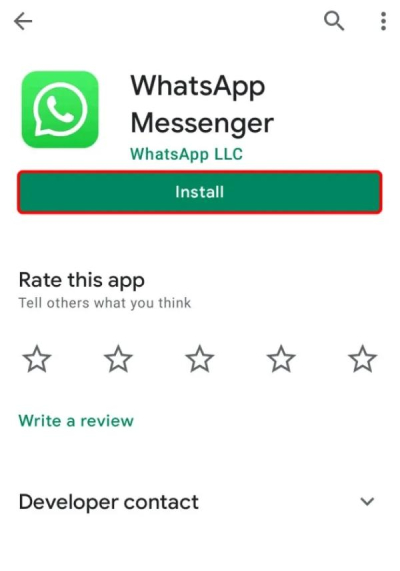
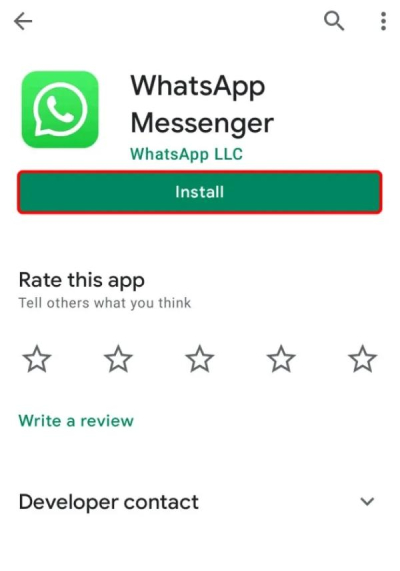
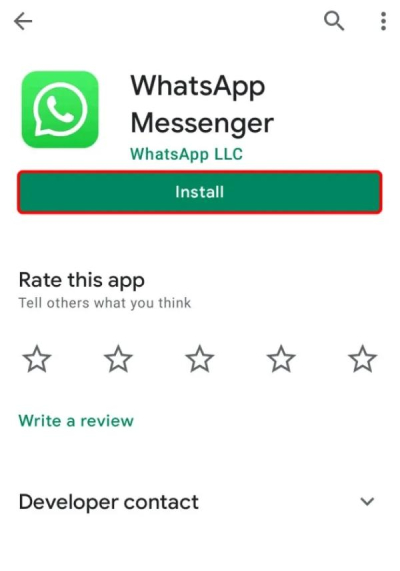
透過刪除並重新安裝應用程序,您將強制使用新資料更新它,而不是使用任何錯誤引起的損壞資訊。 它還會清除裝置上應用程式的狀態。
方法 6:檢查設備設定和設定文件
– 導覽至「設定」>「使用者和帳戶」。
– 驗證您已登入適當的使用者設定文件
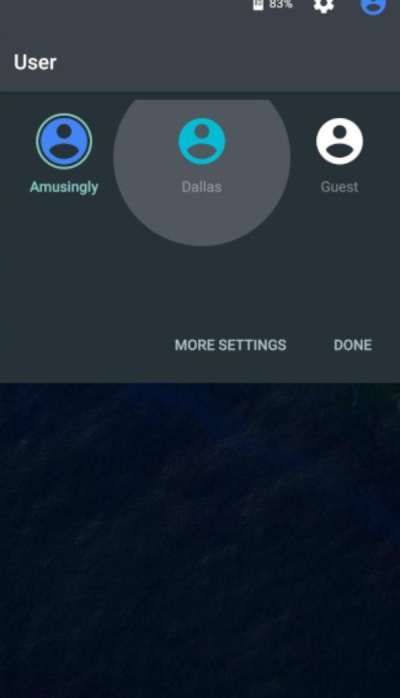
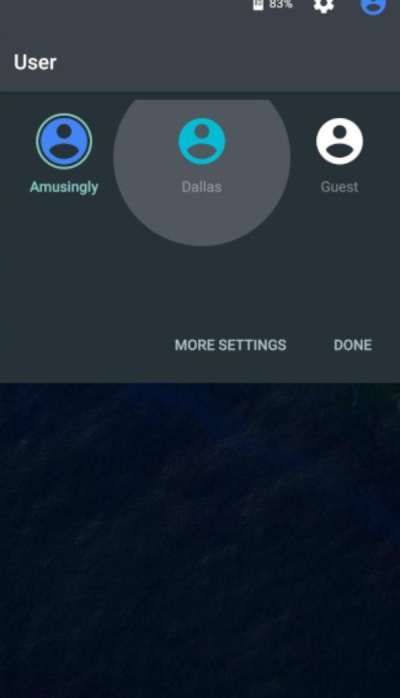
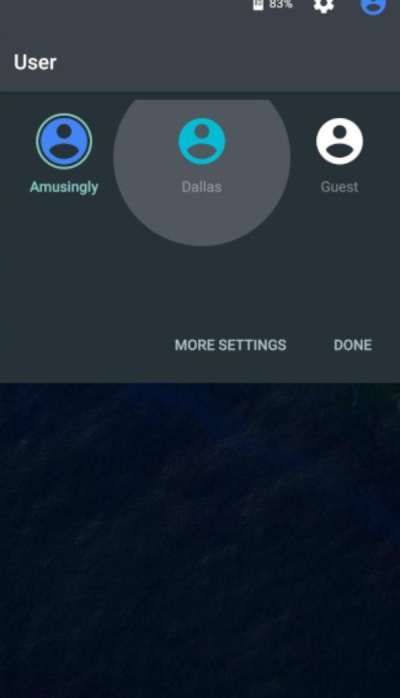
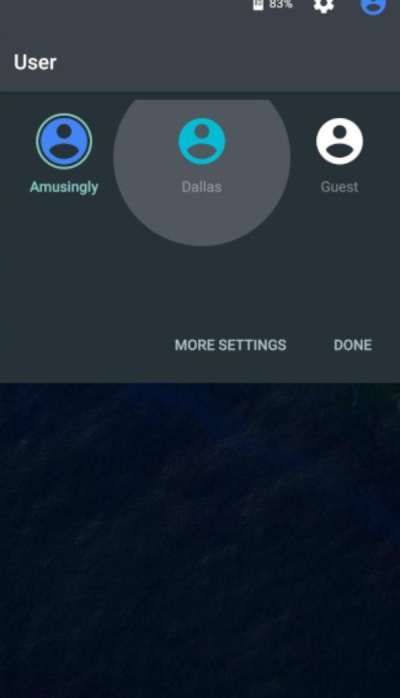
如有必要,切換設定檔以查看遺失的應用程式。 如果您在此裝置上有多個用戶,請確保您登入相容的用戶設定檔。 這些應用程式也可能僅安裝在特定的設定檔上,而對其他人不可見。
如何恢復 iPhone 上遺失的應用程式?
如果您是 iPhone 用戶並且遇到應用程式消失的相同問題,那麼您可以使用以下一些方法將它們重新恢復到您的裝置上:
方法一:查看應用程式庫
- 在主畫面上向左滾動到 應用程式庫.
- 在搜尋欄中搜尋該應用程式。
- 找到後,將應用程式圖示拖回主畫面。
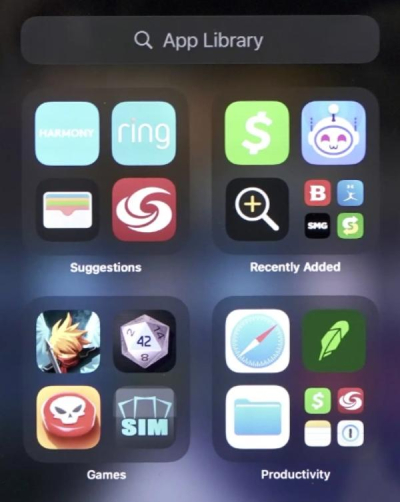
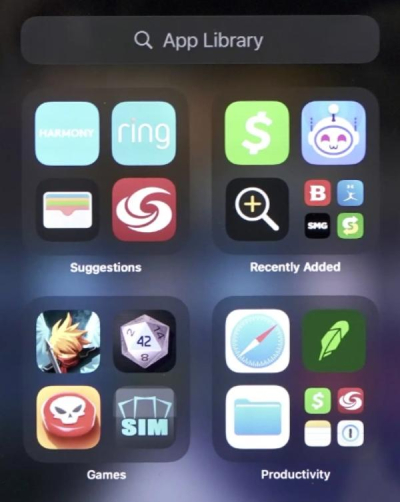
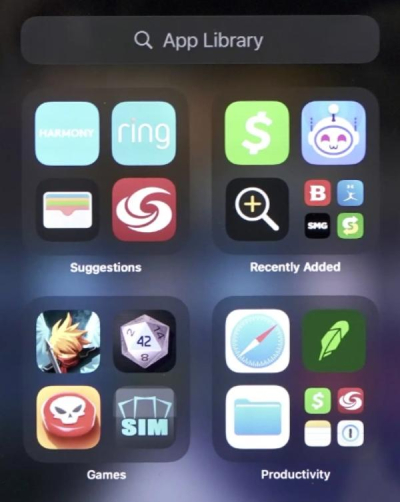
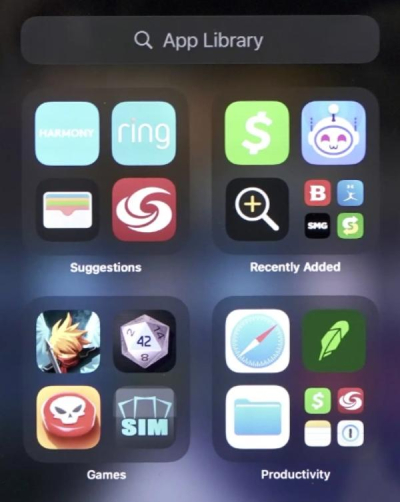
方法二:應用程式卸載
您可能會注意到禁用應用程式卸載後,空間節省功能顯著減少。
– 前往「設定」>「應用程式商店」。
- 關 卸載未使用的應用程式.
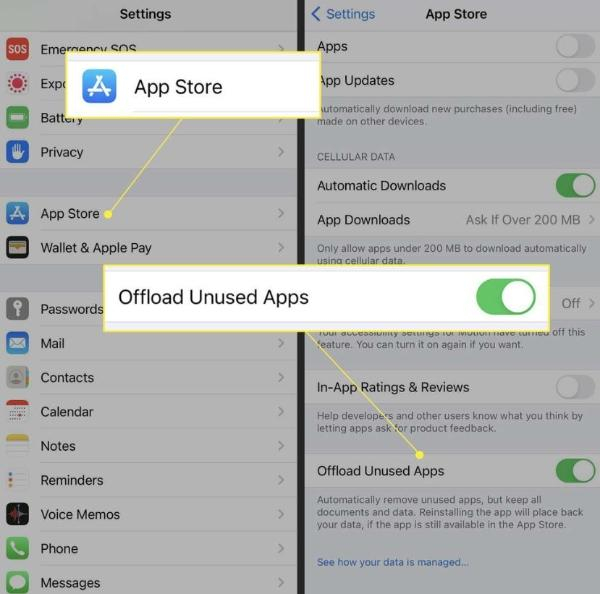
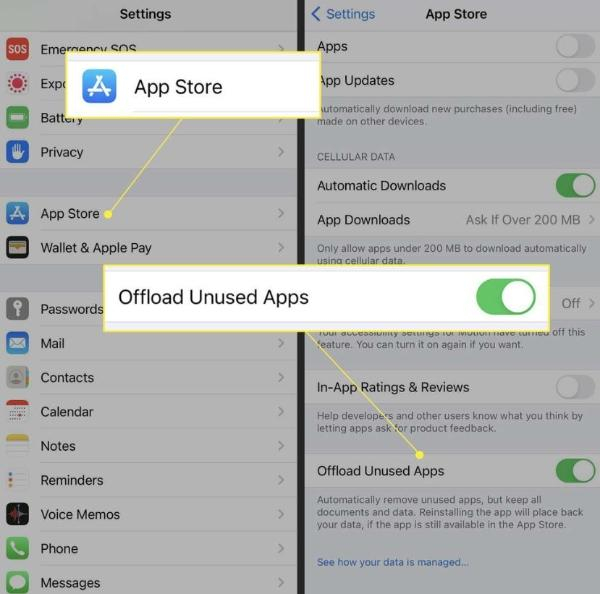
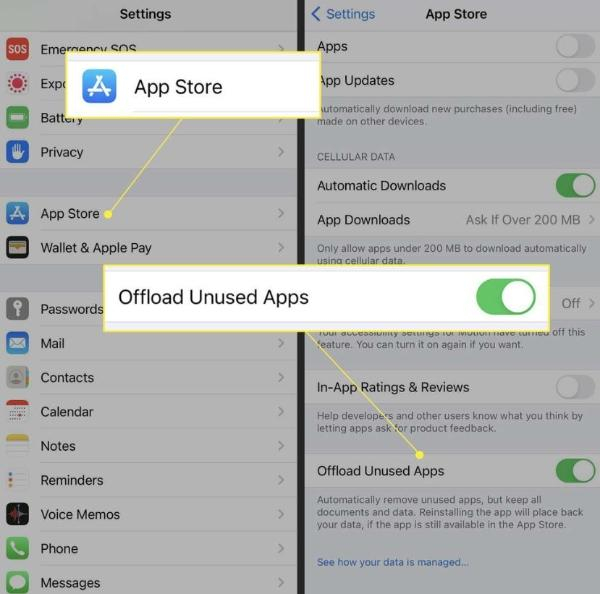
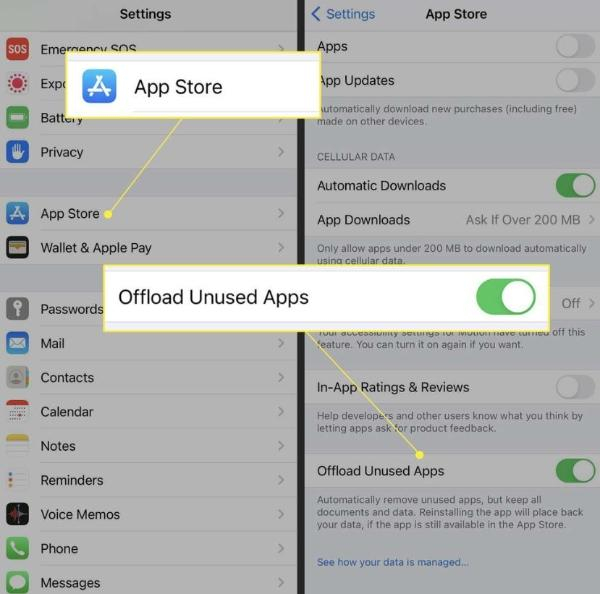
此功能稱為應用程式卸載。 它會自動卸載您很少使用的應用程式以釋放空間。 當您取消勾選此功能時,它將阻止任何應用程式被卸載。
方法三:重置主螢幕佈局
- 導覽至常規 > 重置。
- 點選重設主畫面佈局。
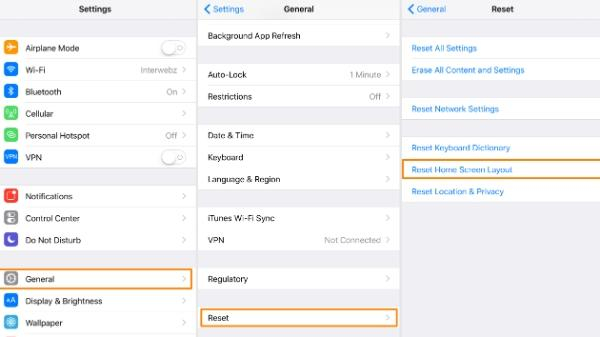
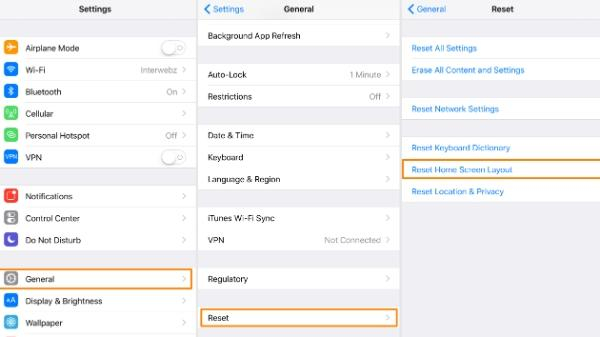
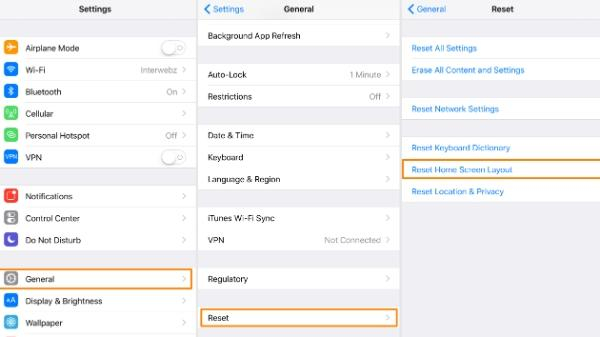
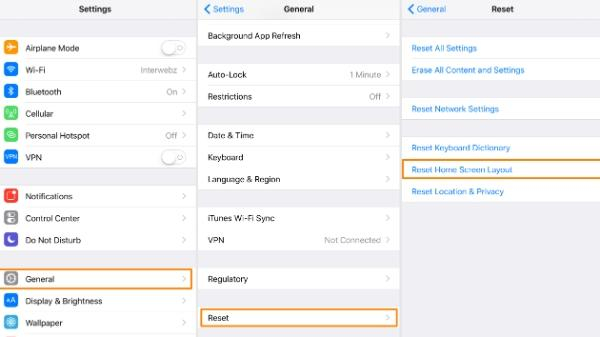
當您首次購買 iPhone 時,系統會將主螢幕佈局重設為其預設外觀,將所有應用程式從任何隱藏資料夾或部分中移出。
方法四:重新安裝應用程式
– 開啟應用程式商店。
– 搜尋遺失的應用程式。
– 只需點擊下載圖示即可重新安裝它(假設該應用程式之前已刪除)。
重新安裝會更新應用程式並重置其在您裝置上的存在,以便它將重新出現在您的主螢幕上。
方法5:檢查限制
- 導航至“設定”> 檢測時間 然後選擇內容和隱私限制。
- 點擊允許的應用程序,然後確保您正在查找的應用程式未被停用。
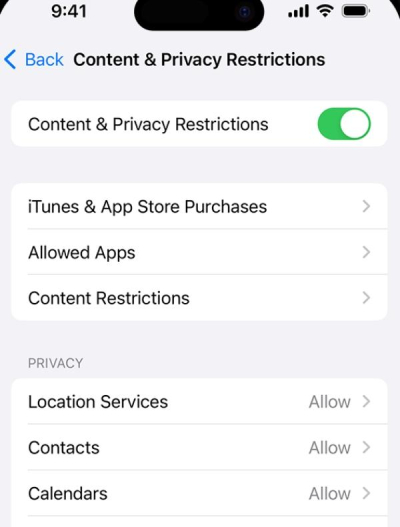
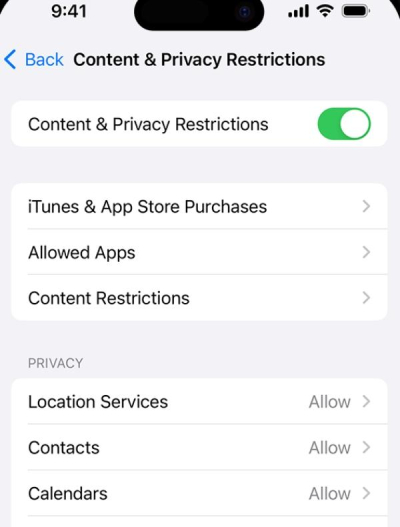
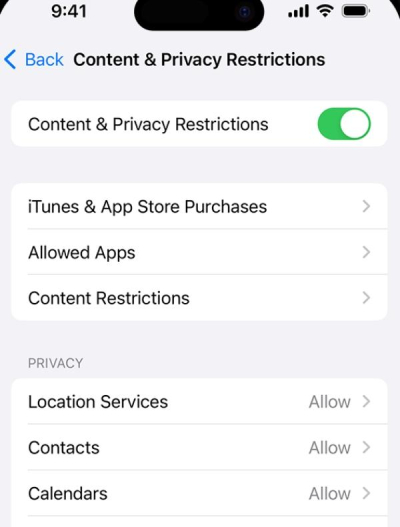
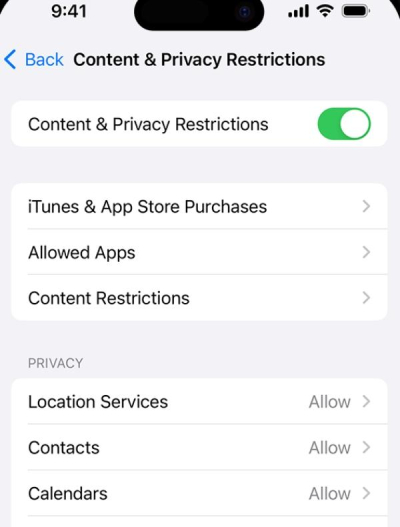
根據螢幕時間設定受到限制的應用程式將被隱藏。 驗證這些設定可確保所有應用程式均已啟用且可見。
方法 6:恢復 iPhone 上的數據
– 設定 > 常規 > 重設。
– 選擇刪除所有內容和設定。
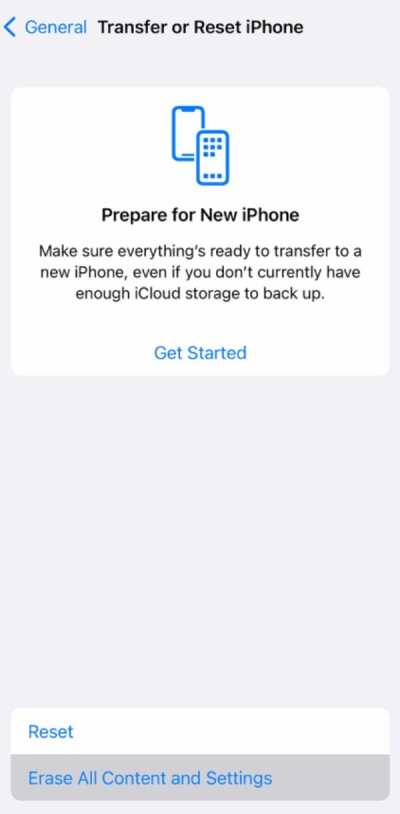
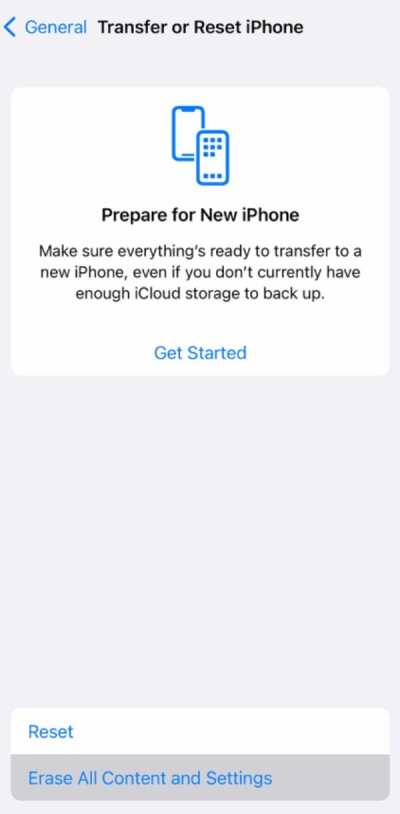
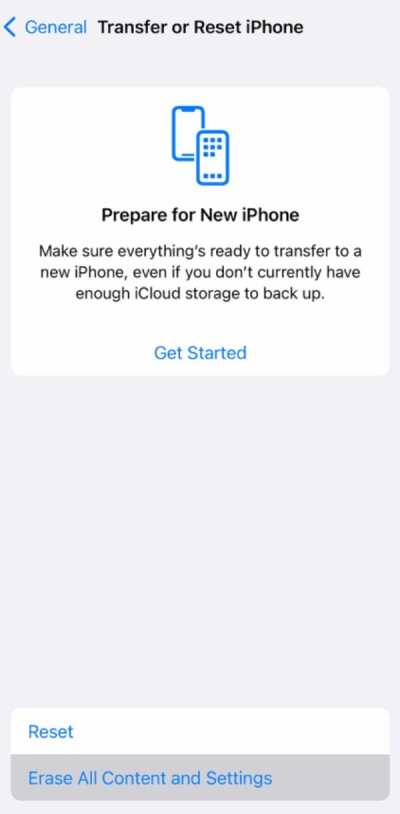
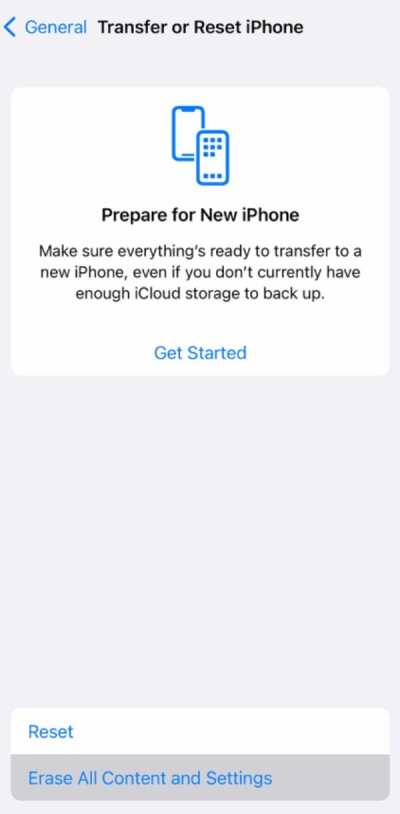
然後,您應該能夠按照螢幕上的指示從 iCloud 備份進行還原。
阻止應用程式消失的預防措施
您可以採取以下預防措施:
1. 始終保持您的應用程式處於最新狀態,因為錯誤通常可能會導致它們消失。 無論是修復一些錯誤還是整體效能改進,定期更新都可以提供協助。
2. 追蹤設備的可用空間並確保在自動卸載發生之前釋放一些空間。 利用雲端儲存服務更聰明地工作。
3. 刪除過時的應用程式。 透過自行管理儲存並檢查安裝了哪些應用程式來進行控制。
4. 偶爾掃描您的裝置並檢查是否有惡意軟體或任何其他有害程式。 刪除所有可疑應用程式以獲得安全的環境。
5.定期備份以恢復所有消失的資料和應用程式。 使用雲端服務或本機儲存備份您的資料。
6. 教育家裡的孩子小心使用應用程式。 您可以透過教導他們正確使用設備來避免意外刪除。
7. 監控應用程式權限並確保應用程式具有適當的存取權限才能正常運作。 限制引起衝突和不必要的權限。
FlashGet Kids 用於控制孩子的設備




在消除家長的憂慮方面,FlashsGet Kids 一直是令人驚嘆的工具。 您可以使用此工具來確保孩子的手機中沒有任何可疑應用程式。 此外, 應用程式使用情況 報告將使您隨時了解孩子生活中的任何應用程式成癮和類似問題。
- 使用報告: 取得富有洞察力的使用報告數據,了解哪些是最常用的應用程序,以及是否有任何應用程式已被刪除/隱藏。 這些報告用於更有效地管理在螢幕上花費的時間和應用程式的使用情況。
- 應用程式管理: FlashGet 兒童 提供特殊的應用程式管理功能,允許遠端和監督安裝、卸載和升級應用程式。 換句話說,這讓最重要的應用程式始終觸手可及。
- 通知: FlashGet 兒童 通知您異常的應用行為和潛在問題。 它是專為兒童設計的,因此當應用程式被卸載或特定應用程式效能不佳時,它會提醒您。
總而言之, FlashGet Kids 可以幫助您追蹤所有行動應用程式。 此外,家長可以放心,因為 FlashGet Kids 提供的功能可以讓他們保持更好的控制並安全地組織孩子的數位活動!
最後的話
對於 Android 和 iPhone 用戶來說,了解為什麼我的應用程式消失並可以選擇恢復它們是非常值得您花時間的。 當涉及預防此類問題時,使用 FlashGet Kids 等工具可以讓您的數位生活更加安全。 請記住,您永遠不應該點擊可疑連結或從未知來源下載應用程式。 惡意程式可以輕鬆地透過此類網站感染您的手機,然後您最終需要重置整個裝置。

